|
|
Benutzen Sie ,Konturen > Laufstich digitalisieren, um eine Reihe einzelner Laufstiche entlang einer digitalisierten Linie zu platzieren. |
|
|
|
|
Benutzen Sie ,Konturen > Laufstich digitalisieren, um eine Reihe einzelner Laufstiche entlang einer digitalisierten Linie zu platzieren. |
|
|
EmbroideryStudio bietet Werkzeuge zum Erstellen von Konturstichen variierender Stichbreiten und -arten. Diese Werkzeuge platzieren eine einzelne Reihe von Laufstichen entlang einer digitalisierten Linie. Sie werden normalerweise benutzt, um Umrandungen und Details hinzuzufügen. Sie können zudem für decorative Effekte benutzt werden.
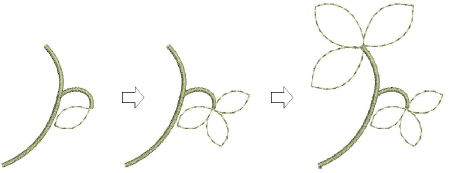
Wählen Sie ein geeignetes Eingabewerkzeug sowie eine Konturstichart aus.
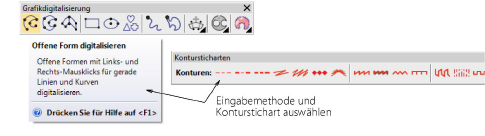
Alternativ können SIe eine traditionelle Kontur-Eingabemethode aus den Konturen-Werkzeugen auswählen.
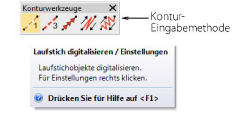
Neben Laufstich und Dreifachlaufstich gehören zu den traditionellen Methoden auch:
|
|
Wenden Sie den Motivlaufstich an, um eine Reihe von Motiven entlang einer digitalisierten Linie zu platzieren. |
|
|
Wenden Sie den Rückstich an, um eine Reihe einzelner Rückstiche entlang einer digitalisierten Linie zu platzieren. |
|
|
Wenden Sie den Stielstich an, um eine Reihe von Stielstichen entlang einer digitalisierten Linie zu platzieren. |
Wählen Sie eine Farbe aus der Farben-Werkzeugleiste. Sie können die Farben jederzeit ändern.
Digitalisieren Sie die Linienform durch ein Markieren von Punkten.
Ein Linksklicken erstellt Eckpunkte.
Ein Rechtsklicken erstellt Kurvenpunkte.
Um die Linie auf 15 Gradzunahmen zu beschränken, halten Sie während des Digitalisierens Strg gedrückt.
Für einen perfekten kreisfömigen Bogen, markieren Sie Punkte mittels eines Rechtsklicks.
Wo Kurven aufeinandertreffen – sei es auf eine geraden Linie oder eine anderen Kurve – müssen Sie klicken, um den Verbindungspunkt zu markieren.
Tipp: Falls Ihnen ein Fehler unterläuft, müssen Sie auf die Rücktaste drücken, um den letzten Punkt zu löschen. Drücken Sie auf Esc, um alle neuen Punkte rückgängig zu machen. Und Sie müssen die Esc dann nochmals drücken, um den Digitalisiermodus zu beenden.
Drücken Sie auf Eingabe, um zu beenden.
Um die Stiche besser sehen zu können, benutzen Sie die Ansicht-Werkzeugleistenschalter , um Hintergründe ein- oder auszuschalten.
Benutzen Sie die Bearbeiten > Geschlossene Kurve mit...-Befehl, um das Objekt unter Anwendung gerader oder gebogenen Linien zu schließen.
Doppelklicken Sie auf Wunsch auf das Objekt, um auf die Objekteigenschaften zuzugreifen.
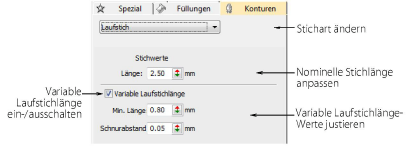
Um eine fixierte Stichlänge festzulegen, passen Sie das Länge-Feld an. Reduzieren Sie die Länge für enge Kurven – z.B. 1,8 mm –, sodass die Stiche der Linie enger folgen. Alternativ mittels der Variable Laufstichlänge-Option können Sie Stiche in engen Kurven automatisch kürzen lassen.
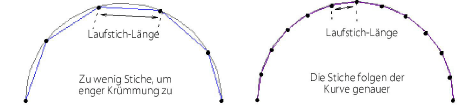
Tipp: Benutzen Sie Autom. Bildlauf, um während der Digitalisierung im Designfenster automatisch einen Bildlauf durchzuführen. Um den Autom. Bildlauf zeitweilig zu deaktivieren, müssen Sie die Umschalten-Taste halten gedrückt. Benutzen Sie die Strg+Umschalten+A-Tastenkombination, um den Autom. Bildlauf durch ein Kippschalten schnell zu aktivieren/deaktivieren.